Recordarisne novissimi temporis cum obdormisti, et ratio tua in hac nocte switched permansit? Certus sum omnes huius rei reus. Sed, si frequenter accidit, sanitas et pugna agendi ratio in dies tollit. Mox, factores efficientiae afficientur. Nulla cura, Windows 10 somnus timor iuvare te potuit hanc problema ad tollendum. Te duce perfectum ferimus qui te adiuvabit ut Fenestra 10 dormiat timer.

Contents[ celare ]
- Quomodo constitue Shutdown Vicis in Fenestra X '
- Modus I: Usus Imperii Promptus ad crea Windows X Somnus Vicis
- Modus II: Usus Windows Powershell ad crea Windows X Somnus Timer
- Modus III, crea Fenestra X Somnus Vicis Desktop Brevis
- Quam ad inactivare Fenestra X Somnus Vicis Desktop Brevis
- Quomodo crea in Cantiones Brevis ad Somnum Imperii
- Quam ad RATIONARIUM Shutdown Negotium usus Scheduler
- Usus Tertiae Partis Software
Quomodo constitue Shutdown Vicis in Fenestra X '
Modus I: Usus Imperii Promptus ad crea Windows X Somnus Vicis
Systema tuum vacare potes ut claudas post aliquod temporis spatium ponendo shutdown timoris in Fenestra 10 computatrum tuum. Facillima via est Promptus utens. Windows 10 somnum imperas adiuvabit te creare Windows 10 somnum timer. Hic est quomodo id facias;
1. Type cmd in Windows search talea ut pingitur.

2. Typus hoc mandatum in fenestra To order Promptus, ut infra patebit, et Intra hit:
Shutdown -s t (VII)CC

3. Hic, -s est quod mandatum clausa computer ac modularis t 7200 pro mora (VII)CC seconds . Hoc implicat quod si ratio tua per 2 horas otiosa est, ipso facto claudetur.
4. Monitum promovebitur intitulatum CLAR. De signandus es. Fenestra in minutas claudet; Item, una cum die et tempore processus shutdown.

Modus II: Usus Windows Powershell ad crea Windows X Somnus Timer
Idem opus praestare potes in PowerShell ad PC ad certum tempus tuam.
1. Dóminus illuminátio Windows Powershell quaerendo eam in arca Fenestra inquisitionis.

2. Type shutdown -s -t* valorem consequatur consequatur ipsam.
3. Sicut supra exposuimus, repone valorem cum certo numero secundorum post quos PC tua conclusit.
Item Lege: Fige Computer Nolo In Windows 10 Modus Somni ire
Modus III, crea Fenestra X Somnus Vicis Desktop Brevis
Si vis creare Windows 10 somnum timerem sine praecepto Prompto vel Fenestra Powershell utendo, escritorium brevem creare potes qui timorem somnum aperiens in systemate tuo. Cum geminus-click in hac compendio, Fenestra 10 somni mandatum automatice excitabitur. En quomodo hanc compendiariam creare in Fenestra PC tua:
unus. Vox click in blank spatio in domum screen.
2. Click on novus et eligere Brevis ut infra.

3. Nunc exemplum crustulum datum in Typus locum item agrum.
Shutdown -s t (VII)CC

4. Si vis systema tuum averte et rationes aliquas apertas claudere, hoc utere imperio:
shutdown.exe -s t 00 -f *
5. Aut, si somnum brevem creare vis, hoc iubente utere:
rundll32.exe powrprof.dll, SetSuspendState 0,1,0
6. Nunc typus nomen Typus nomen huius brevis agrum.
7. Click perago ad creare brevis.

8. Nunc, the brevis in desktop sic ostendetur.
Nota: Gradus 9 ad 14 libitum sunt. Si vis iconem ostentationis mutare, eas sequi potes.

VIIII. Vox click in brevis tu modo creatus est.
10. Dein deprime Properties et switch ad Brevis tab.
11. Hic, deprime Mutatio Icon… ut fert.

12. promptum recipias ut infra depingitur. Click Bene et procedunt.

XIII. Lego an icon ex indice and click on Bene .

14. Click on Applicare sequitur Bene .
Tua icon pro timoris shutdown in velamento renovabitur, ut infra depingitur.

 Quam ad inactivare Fenestra X Somnus Vicis Desktop Brevis
Quam ad inactivare Fenestra X Somnus Vicis Desktop Brevis
Fortasse non iam Fenestra 10 somnum time. In hoc casu, debes brevem desktop brevem in ratione tua dormientem disable. Fieri hoc potest cum novum brevem cum novo mandato creas. Cum bis in hac compendio deprimes, in Fenestra 10 somni timoris cinematographici brevis automatice erret. Hic quomodo facere;
1. ius-click in the desktop et nova brevis ut navigando creo Novus> Brevis sicut antea fecistis.
2. Nunc vertas ad Brevis tab crustulum datum imperium Typus locum item agrum.
shutdown -a *
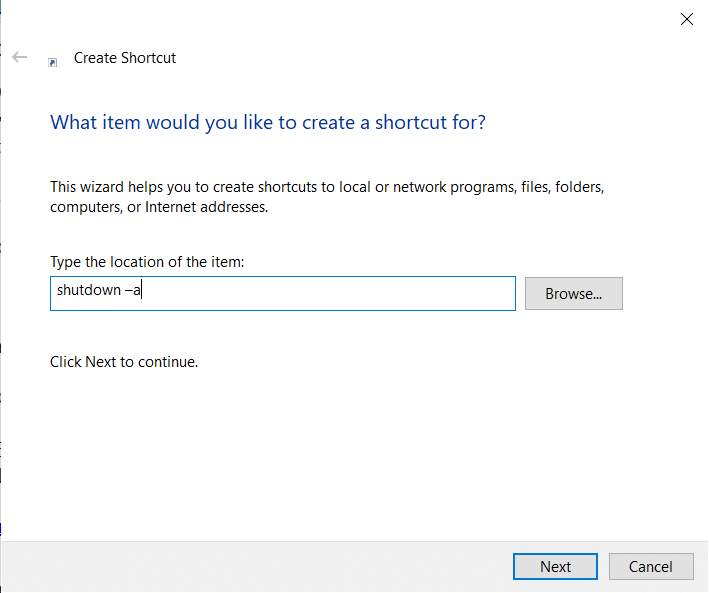
3. Nunc typus nomen Typus nomen huius brevis agrum.
4. Denique preme perago ad creare brevis.
Iconem mutare potes (St. 8-14) ob hoc inactivare somnum timer brevis et pone prope iam creatum timer brevem somnum fac ut facile eas accedere possis.
Item Lege: VII Vias ad Celeriter Verte Fenestra 'collaborative text Off
Quomodo crea in Cantiones Brevis ad Somnum Imperii
Si vis claviaturae brevem Somno Timer mandatum creare, infra memoratos gradus sequere:
1. ius-click in the somnus timor brevis et navigare to Properties .
2. Nunc vertas ad Brevis et key iunctura tab assign (sicut Ctrl + Amoveo += ) in Brevis clavis agrum.
Nota: Fac utere non nullis antea junctis clavibus assignatis.
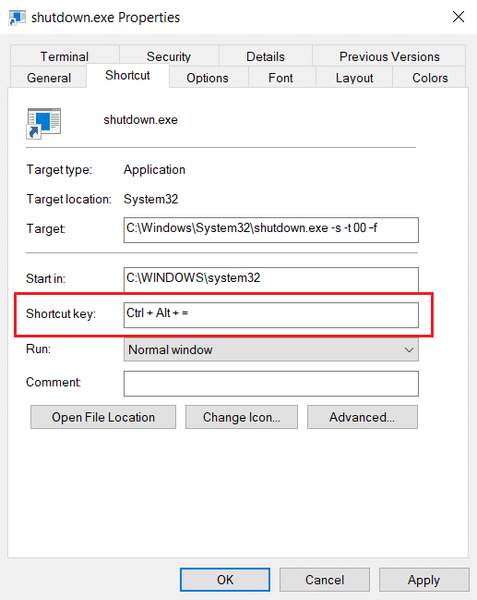
3. Demum deprime Applicare> OK mutationes servare.
Nunc, in Fenestra claviaturae compendiaria tua ad somnum timoris imperium reducitur. In casu non statuis amplius uti brevis, simpliciter delere fasciculus brevis.
Quam ad RATIONARIUM Shutdown Negotium usus Scheduler
Vos can utor Negotium Scheduler Auto clauditis vestri ratio. Perage mandati facere;
1. ad launch in Curre alternis buxum, torcular Windows key + R simul claves.
2. His inito imperio; taskschd.msc, click the Bene button, ut ostensum est.
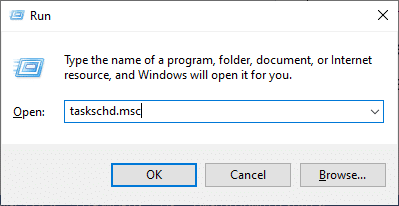
3. Nunc, the Negotium Scheduler fenestra in screen aperiam. Click Facere Basic Negotium… ut infra illustravimus.
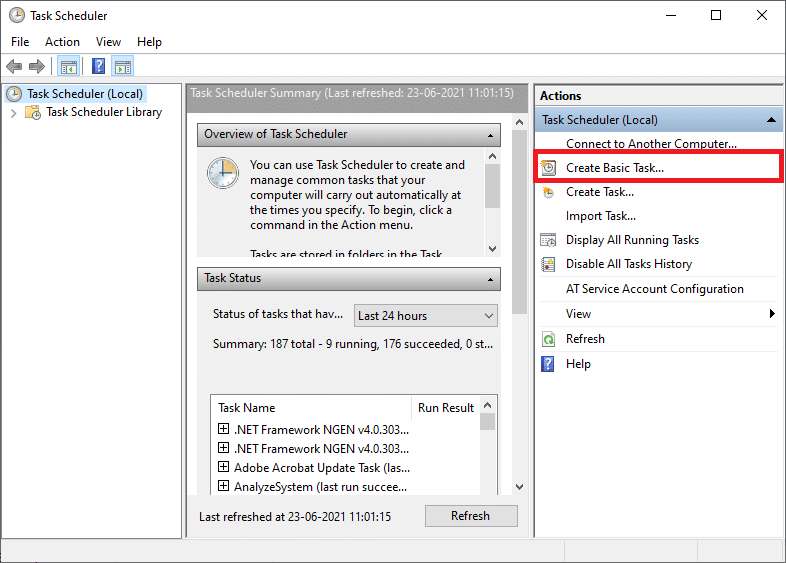
4. Nunc typus the Nomen et Descriptio arbitrii tui; tum, deprime Deinde.
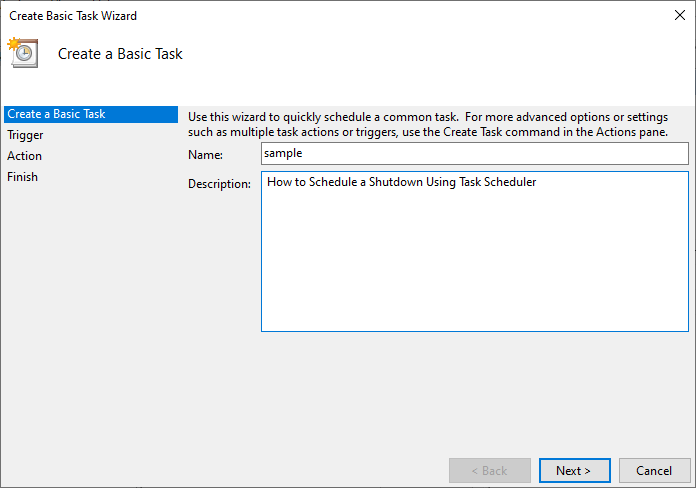
Nota: Veneficus creare Basic Negotium uti potes ut munus commune cito RATIONEM.
Pro melioribus optionibus sicut plures actiones vel triggers negotium, utere imperio Negotium ex pane Actionum.
5. Deinceps elige quando negotium incipiat eligendo unum ex sequentibus:
- Cotidiana
- Weekly
- Menstrua
- Olim
- Cum computer incipit
- Cum log in
- Cum eventu certo initium est.
6. Post electionem tuam faciendam, deprime deinde .
7. Proxima fenestra rogabo te ut constituas Satus date et tempus.
8. imple recurrunt omnes agri and click on deinde ut infra.
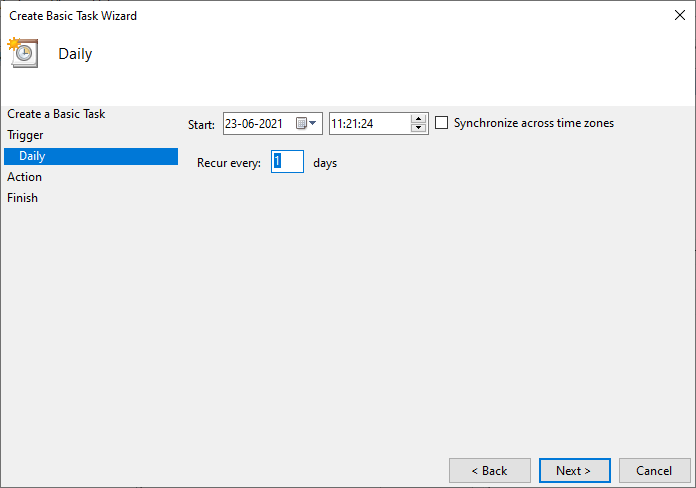
9. Nunc, select Satus programma in Actio screen. Click Deinde.
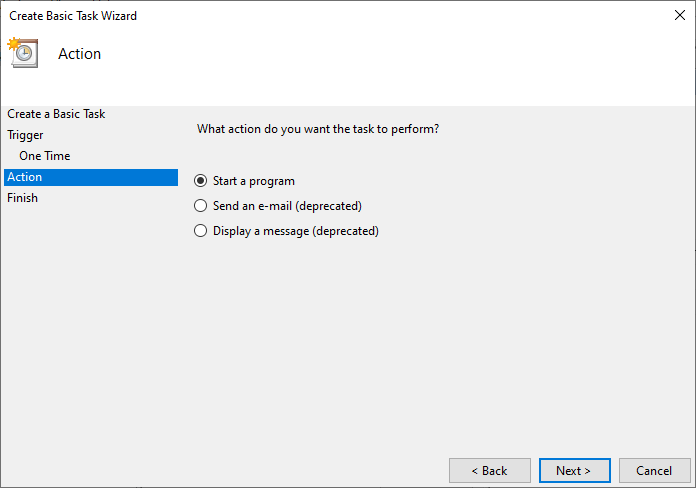
10. subtus Programma/script Aut type C: WindowsSystem32 shutdown.exe aut browse shutdown.exe sub presul.
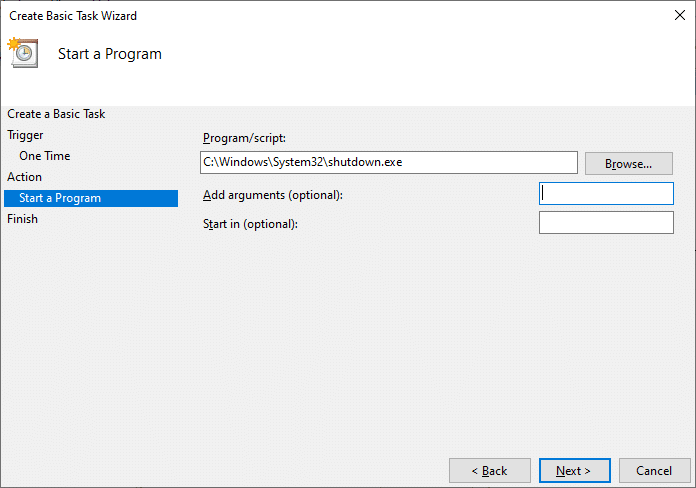
11. In eadem fenestra, subtus Argumenta addere (libitum); quae sequuntur typus:
/s /f /t 0
12. Click Deinde.
Nota: Si vis computatorium claudere, dic post 1 minute, 60 pro 0; Hic gradus optionales est sicut iam tempus & tempus elegistis ut ratis progressionis initium caperetis, sic ut dictum est deserere potestis.
13. Recognosce omnes mutationes quas usque nunc fecisti, tunc represserat marcam Proprietates dialogo aperi huic operi cum Conclusio strepito. Et tunc deprime Perfice.
14. sub the Generalis tab, tick buxum cui titulus Summa currunt privilegiis .
15. Navigare ad the Conditiones tab et deselect ' Negotium incipere solum si computatrum in AC potestate sub sectione Potentiae est. '
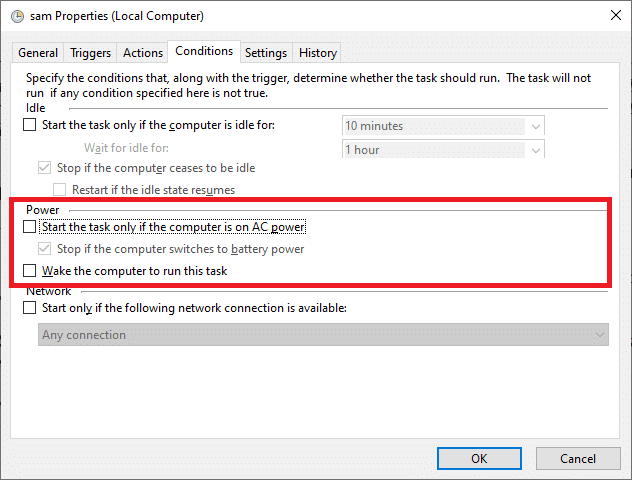
16. Similiter vertas ad Occasus tab and * reprehendo per optionem intitulari ' Negotium curre quam primum desideratur post initium horarium. '
Hereon, computatorium tuum claudet ad tempus & tempus quem elegeris.
Usus Tertiae Partis Software
Si aliquibus methodis supra memoratis uti non vis et potius tertia parte applicationis ad hanc functionem uti, perge legere plura cognoscere.
1. Somnus Vicis Ultimate
Users prodesse possunt ex acervo functionis quam gratuitae applicationis; Somnus Timer Ultimate . Varietas somniorum timentium hic praesto sunt, singula cum singulari lineamentis. Quaedam eius commoda sunt;
- Potes figere diem et tempus futurum ut rationem tunc claudas.
- Si CPU gradum determinatum in notis agendis pervenerit, ratio ex ipso rationibus log erit.
- Potes etiam programmata mittere post aliquod temporis spatium.
Haec app varias versiones a Windows XP in Windows 10. Varios versiones varias sustinet. Linea SomniTimer Ultimae dependet ex versione Windows uteris.
2. Vale
User interface of Vale valde simplex et facile est uti. Liberum est excipere, et sequenti lineamentis frui potes:
- Progressio in timer currere potes.
- Potes rationem vel applicationem ad certo die & tempore deponi.
- Potes monitorem ad statum ON.
- Intempestivo shutdown pluma una cum logoff functionibus frui potes.
Commendatur:
- Fix 'collaborative dormit cum Computer conversus DE'
- VII Vias figere Fenestra X tardus Shutdown
- Quomodo figere Audio Stuttering in Fenestra 10
- Fix Fenestra X Apps not working
Speramus hunc ducem utile fuisse et posse creo Fenestra X somnus timor in PC . Nos sciamus quem modum vel optimum vobis app laboraverunt. Si queries/commenta de hoc articulo habes, tunc liberum senties eas in sectione commentaria demittere.
 Pete Mitchell
Pete Mitchell Pete est scriptor senior baculus apud Cyberium S. Pete omnia technologiam amat et est etiam cordi DIYER avidus. Decennium experientiae habet scribere quam-tos, lineamenta et technologiae duces in interrete.
